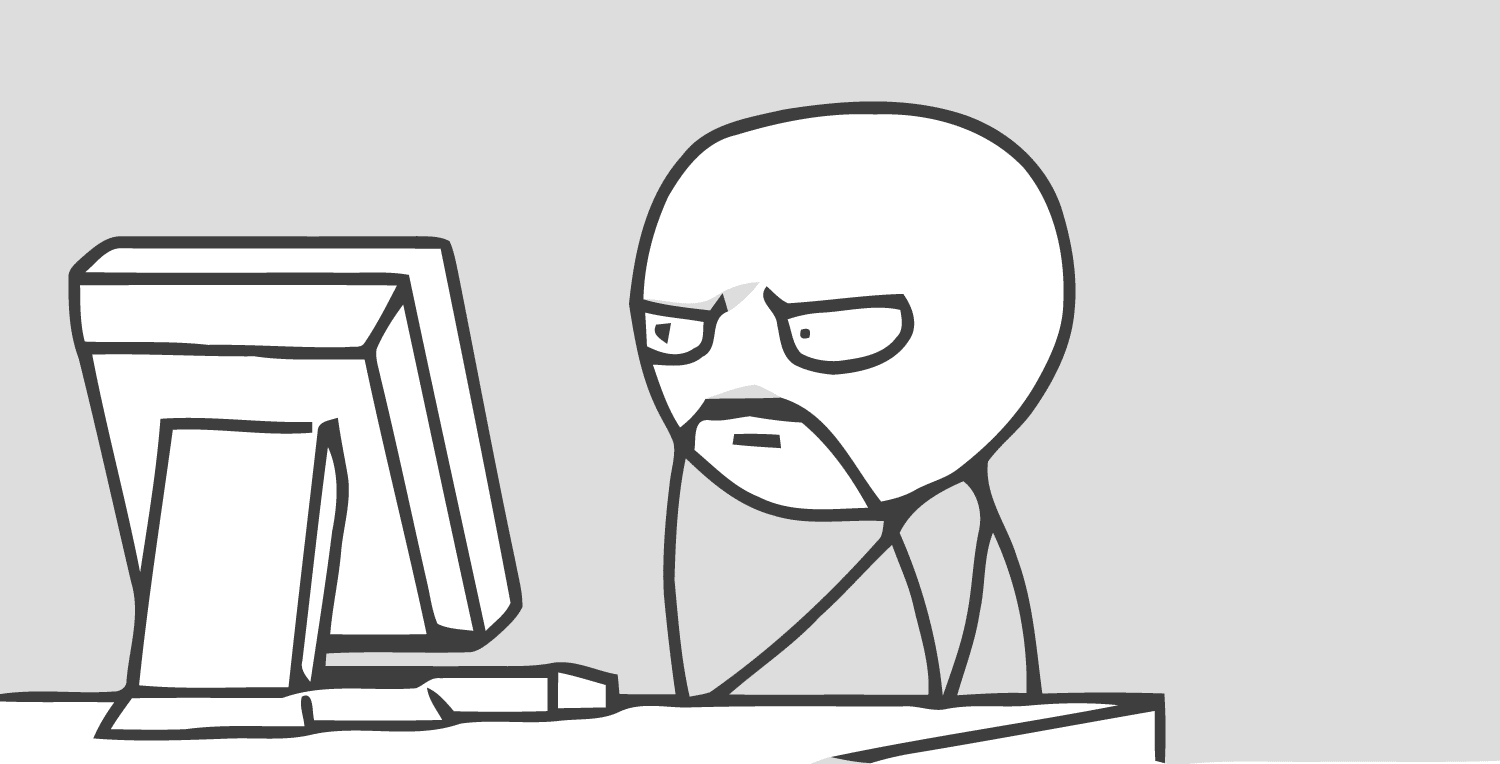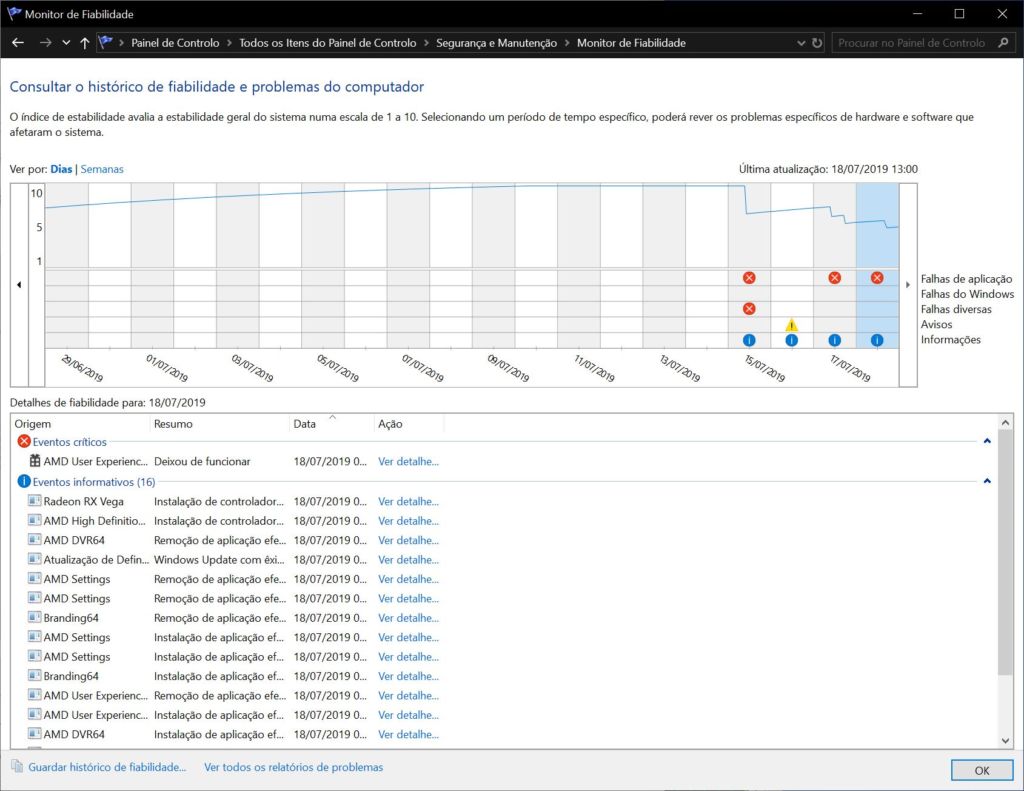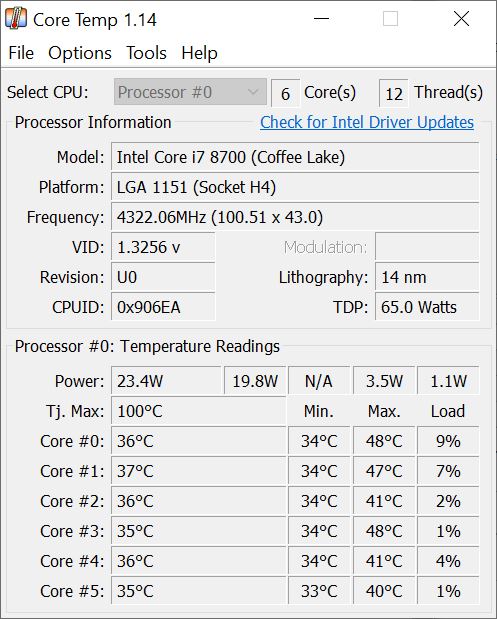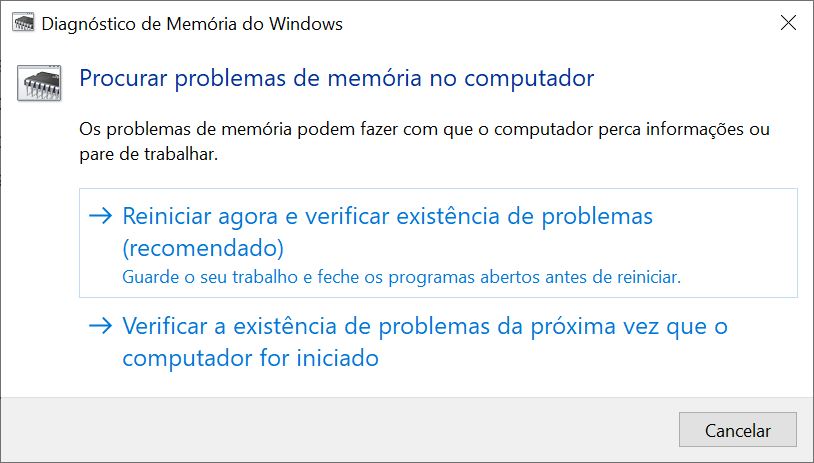Se o seu computador bloqueou a meio de um jogo ou da preparação daquele trabalho que tem mesmo de entregar amanhã, veja como pode recuperá-lo e evitar que isso aconteça no futuro.
Às vezes é preciso dar-lhe tempo
Se o computador estiver a executar uma tarefa particularmente pesada, por vezes pode parecer que fica bloqueado, mesmo que não esteja. Por isso, o primeiro conselho que lhe podemos dar é que espere um pouco para ver se ele acaba o que está a fazer e começa a responder normalmente.
Este conselho funciona na grande maioria dos casos, especialmente se se tratar de uma coisa que aconteceu uma única vez e não recorrentemente. Verifique também se o apontador do rato está a funcionar, também se pode dar o caso do rato se ter desligados, ou, se for sem fios, ter ficado sem energia, o que pode dar a impressão de que o computador está mesmo bloqueado, quando, na verdade, está a funcionar.
“Mate” o programa que está a bloquear o computador
Se o Windows não recuperar, ou se começar a bloquear depois de ter recuperado, está na hora de usar a combinação de teclas CTRL+ALT+DEL. Prima estas teclas ao mesmo tempo e depois escolha o ‘gestor de Tarefas’ a partir do menu que aparece. Abre-se uma janela que lhe mostra uma lista dos programas que estão a ser executados nesse momento no computador.
Se tiverem a indicação de que não estão a responder, clique em cima do nome e depois no botão ‘Terminar tarefa’. Se for um incidente isolado isto resolve-lhe o problema. O Windows deve começar a funcionar normalmente assim que fechar a janela do ‘Gestor de Tarefas’.
Se o computador bloquear quando utiliza um programa específico, pode ser necessário desintalá-lo e encontrar uma alternativa, ou fazer uma actualização do hardware se o programa deixar de funcionar porque a sua máquina não dispõe dos recursos necessários.
Reiniciar e tentar de novo
Se o CTRL+ALT+DEL não resolver o problema é porque o computador está mesmo bloqueado e a única maneira de o pôr a funcionar outra vez é através de um reset. Prima o botão de energia e não o largue até o computador se desligar. Depois volte a permi-lo para o ligar outra vez.
Se estava a trabalhar em algo importante quando o bloqueio aconteceu, pode ser necessário recuperar o ficheiro onde está o seu trabalho. O sucesso deste processo depende muito da forma como o programa em que estava a trabalha gere a gravação de documentos. Por exemplo os programas da Microsoft, como o Word, Excel e PowerPoint gravam automaticamente os ficheiros em que se está a trabalhar de tempos a tempo e eles são recuperados automaticamente quando volta a abrir o programa. Pode ainda aceder a ‘Ficheiro’, Informações’, ‘Gestão de documentos’, ‘Recuperar documento não gravado’. Isto pode não funcionar sempre, mas vale a pena tentar.
Noutros programas terá de investigar, se não houver uma funcionalidade de recuperação, infelizmente terá mesmo de recomeçar o trabalho do zero.
Veja o ‘Histórico de fiabilidade’
Se não conseguir descobrir a causa dos bloqueios, terá de fazer alguma investigação. Neste caso recomendamos a utilização ‘Histórico de fiabilidade’ do Windows que lhe pode dar informação preciosa acerca de que software é que não se está a portar bem.
Para o usar faça o seguinte:
No menu ‘Iniciar’ escreva ‘Painel de controlo’ e escolha a primeira opção que surgir.
No ‘Painel de controlo’ clique em ‘Ver por:’ e escolha a opção ‘Ícones grandes’ ou ‘Ícones pequenos’. Isto vai mostrar-lhe todas a opções presentes no ‘Painel de controlo’ em vez de as agrupar por assuntos.
Clique em ‘Segurança e manutenção’ e depois expanda a secção ‘Manutenção’.
Clique em ‘Histórico de fiabilidade’.
Na janela poderá ver um gráfico que mostra a fiabilidade do computador ao longo do tempo, relatórios de erros e outra informação. Se conseguir encontrar um erro mais ou menos na hora e dia em que o computador deixou de funcionar clique em ‘Detalhes técnicos’ para ver um resumo da informação que o Window reuniu acerca desse erro.
Depois pode utilizar um qualquer motor de busca para tentar encontrar mais informação acerca do problema e como solucioná-lo.
Nesta janela também pode usar o gráfico para ver que aplicações ou actualizações forma instaladas imediatamente antes dos bloqueios começarem a acontecer. Se lhe parecer que uma actualização do sistema ou de um programa é a culpada do computador não funcionar, utilize o restauro de sistema para devolver o sistema operativo a um estado anterior aos erros.
Verifique se há vírus
Quando os computadores começam funcionar mal é sempre bom procurar pela existência de vírus, porque nunca se sabe se é essa a raiz dos problemas. Use um programa de busca de vírus como o Malwarebytes e ponha-o a verificar todos os ficheiros que estão no(s) disco(s) do seu computador. Se for o caso, o Malwarebytes também é capaz de remover os vírus.
Verifique a temperatura
Quando os componentes dos computadores sobreaquecem param de funcionar para evitar que queimem, o que, naturalmente, faz com que o computador bloqueie. O excesso de temperatura fica-se a dever, na maioria dos casos, à acumulação de pó e cotão nas entradas e saídas de ar da caixa e nos dissipadores de calor. Em menor escala podem ficar a dever-se a falhas nas ventoinhas que forçam o ar a circular dentro da caixa.
Para despistar este problema se o seu computador não tiver um programa de monitorização de temperaturas incluído, pode instalar um programa como o Core Temp e configurá-lo para que lhe mostre a temperatura do sistema na ‘Área de notificação’ para que esteja sempre visível.
Assim, da próxima vez que o computador bloquear pode olhar para o ícone do Core Temp para ficar a saber qual era a temperatura do computador quando bloqueou. Se estiver perto, ou acima, de 90 graus, quase de certeza que o computador está sobreaquecer.
A melhor coisa a fazer é comprar uma lata de ar comprimido e usá-la para limpar as entradas de ar do computador. Se a situação se mantiver terá de ver se as ventoinhas estão a funcionar, isso pode-se verificar facilmente se as não conseguir ouvir. Se o computador for um desktop a substituição é simples, se for um portátil, aconselhamos a recorrer a um serviço de reparação profissional, porque desmontar um portátil é um processo um pouco mais complexo e as hipóteses de algo correr mal são mais altas.
Teste a memória RAM
Os problemas de hardware relacionados com a memória RAM também são muitas vezes culpados pelos bloqueios nos computadores pessoais.
O Windows tem uma ferramenta chamada ‘Diagnóstico de memória do Windows’ que, como nome indica, serve para testar toda a memória RAM do computador à procura de chips que possam estar com problemas que contribuem para a instabilidade do sistema.
Para a utilizar aceda ao menu ‘Iniciar’ e escreva ‘Diagnóstico’ e abra a ferramenta. Em primeiro lugar, será informado de que o sistema terá de reiniciar para fazer o teste.
No final se não houverem erros é porque, provavelmente, tem pouca memória no computador e convém ampliá-la para evitar futuros bloqueios. Para o verificar quando o computador bloquear prima a combinação de teclas para aceder ao ‘Gestor de tarefas’, clique no separador ‘Desempenho’, se a memória RAM estiver toda ocupada é porque a que computador tem já não chega e está na hora de fazer um upgrade.
Se tiver dúvidas, pode procurar no Google o tipo de memória que computador utiliza para depois fazer a actualização.
Este último conselho também se aplica quando o programa de diagnóstico do Windows descobrir um chip com problemas. Neste caso, a única solução é substituir todo o módulo de memória.
No caso dos computadores portáteis há uma dificuldade adicional: nos últimos tempos os fabricantes começaram a soldar as memórias directamente nas motherboards em alguns modelos. Nesses casos terá mesmo de enviar o computador para um centro de assistência técnica para resolverem o problema.
Se falhar tudo…
…terá de ir a um centro de assistência técnica. Se o computador for recente tenha o talão de compra à mão, porque normalmente serve de prova para a garantia.
Se for mais antigo, peça sempre um orçamento antes de aceitar a reparação.